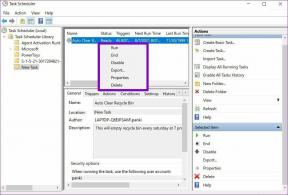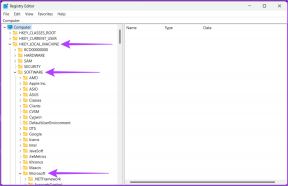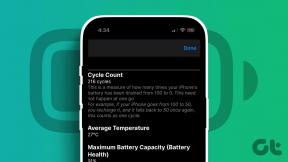Samsung TV'nizi Wi-Fi'ye Nasıl Bağlarsınız?
Çeşitli / / June 07, 2023
Samsung, dünyanın en popüler TV üreticisidir ve Tizen OS ile çok yönlü bir akıllı TV hattı sunar. Dünyanın çoğu yerinde kablo bağlantısı hakim olsa da, çoğu evde kablosuz kuruluma geçiyor. Samsung akıllı TV'nizi Wi-Fi'ye bağlayabilir ve binlerce akış uygulamasının keyfini parmaklarınızın ucunda çıkarabilirsiniz.

Bir Samsung akıllı TV'de Ethernet bağlantı noktası yoktur. TV'nizde internet bağlantısını etkinleştirmek için kablosuz bağlantıya güvenmelisiniz. Samsung TV'nizi Wi-Fi'ye nasıl bağlayacağınızı, bağlantı durumunuzu kontrol edeceğinizi, mevcut Wi-Fi ağını nasıl unutacağınızı ve ağ ayarlarını nasıl sıfırlayacağınızı göstereceğiz.
Samsung TV'yi Wi-Fi'ye bağlayın
Samsung akıllı TV'ler çift bantlı Wi-Fi'yi destekler. Güvenilir, yüksek hızlı internet hızları için 5 GHz Wi-Fi frekansına bağlanmanızı öneririz. İşte yapmanız gerekenler.
Aşama 1: Samsung akıllı TV uzaktan kumandanızdaki Ana Sayfa düğmesine basın. Eğer Samsung TV uzaktan kumandası çalışmıyor, sorunu çözmek için özel kılavuzumuzu okuyun.
Adım 2: Ayarlar'a doğru sola kaydırın.

Aşama 3: Ağ'ı seçin ve uzaktan kumandadaki yukarı ok simgesine tıklayın. Ağ ayarları'nı seçin.

Adım 4: Ağ türü olarak Kablosuz'u seçin.
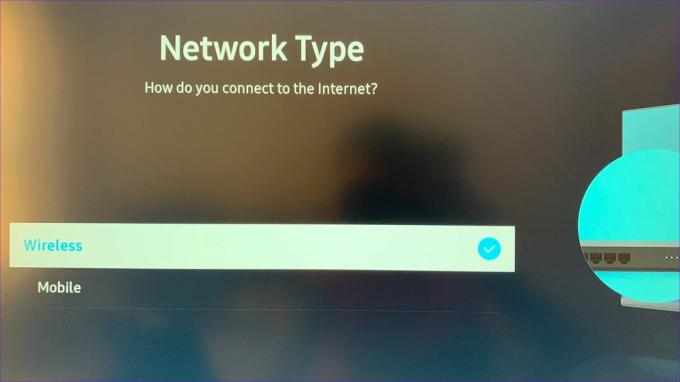
Adım 5: Samsung TV'niz kablosuz ağları aramaya başlar. Ev veya ofis Wi-Fi adınız listede görünmüyorsa Yenile'ye tıklayın.
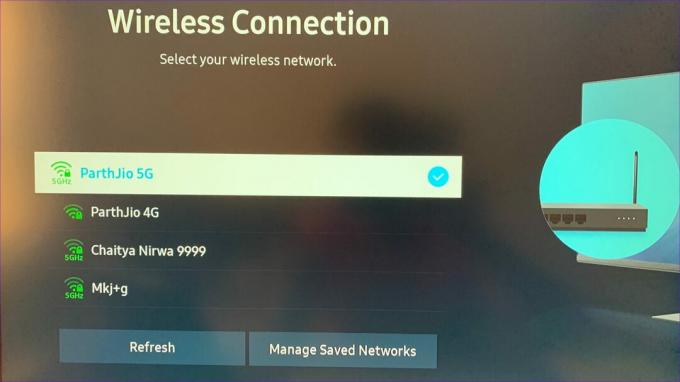
Adım 6: Bağlanmak istediğiniz bir Wi-Fi ağı seçin. Bunun için şifreyi girin ve Bitti'ye basın.

Samsung TV Wi-Fi'niz çalışmıyorsa, Netflix gibi uygulamaları kullanamazsınız. Ağ bağlantı durumunu kontrol etmeniz gerekecek.
Samsung TV'de İnternet Bağlantı Durumunu Kontrol Edin
Aşağıdaki adımları kullanarak Wi-Fi ağ durumunu onaylayabilir ve IP ayarları, DNS ayarları ve IPv6 gibi diğer ayrıntıları kontrol edebilirsiniz.
Aşama 1: Samsung akıllı TV uzaktan kumandanızdaki Ana Sayfa düğmesine basın. Eğer Samsung TV uzaktan kumandası çalışmıyor, sorunu çözmek için özel kılavuzumuzu okuyun.
Adım 2: Ayarlar'a doğru sola kaydırın.

Adım 2: Ağ üzerinde yukarı ok simgesine basın ve Ağ Durumu'nu seçin.
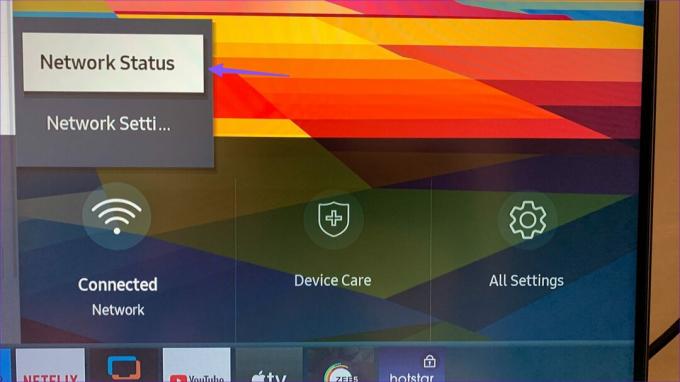
Aşama 3: Üst kısımdaki "TV'niz internete bağlı" mesajını kontrol edin.

Adım 4: IP adresini, DND adresini, DNS ayarlarını, IP ayarlarını ve daha fazlasını kontrol etmek için IP Ayarları'na tıklayın.
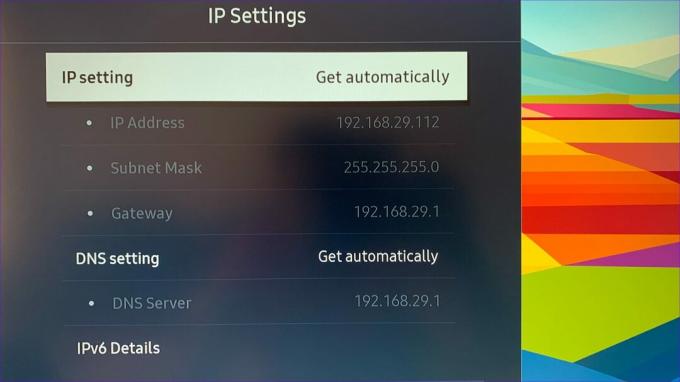
Samsung TV'de İnternet Hız Testi çalıştırın
Samsung TV'nizde internet bağlantısı yavaş mı geliyor? Tizen uygulama mağazasında, Samsung TV'nizdeki internet hızlarını kontrol etmek için özel bir uygulama yoktur. Hız testi yapmak için varsayılan İnternet tarayıcısını kullanmanız gerekir. Samsung TV'de İnternet'e nasıl erişebileceğinizi ve hızları nasıl kontrol edebileceğinizi burada bulabilirsiniz.
Aşama 1: Samsung TV'nizdeki ana sayfa düğmesini seçin ve Uygulamalar menüsünü açın.
Adım 2: İnterneti açın.
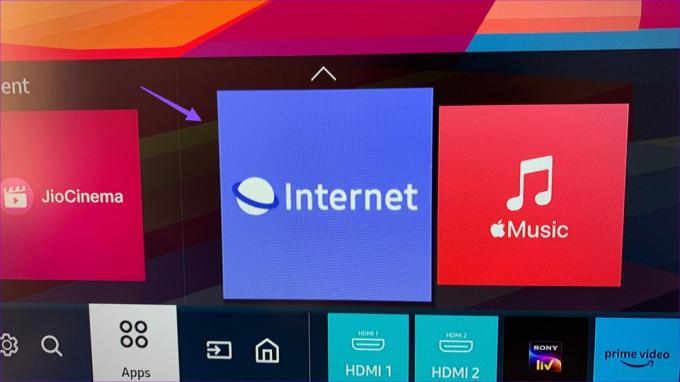
Aşama 3: TV kumandanızdaki gezinme düğmelerini kullanabilir ve üst kısımdaki URL kutusuna tıklayabilirsiniz.

Adım 4: Hızlı web sitesini açın ve Tamam'ı tıklayın. İnternet hızlarını TV ekranınızdan kontrol edebilirsiniz.
Hızlı ziyaret edin
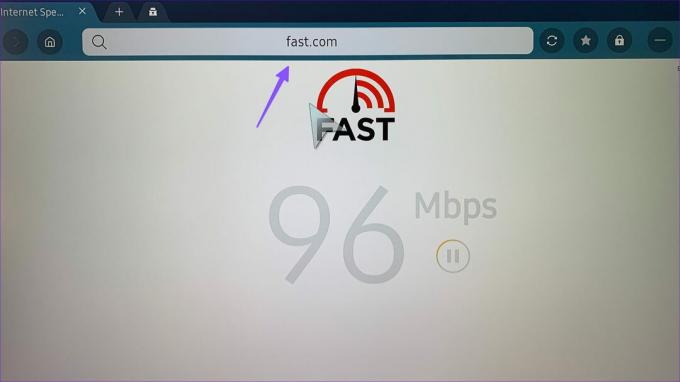
Samsung TV'de Wi-Fi Ağını Unutun
İnternet hızları uygun değilse, mevcut ağı unutmanızı ve başka bir Wi-Fi ağına bağlanmanızı öneririz. Samsung TV'nizdeki Wi-Fi ağını nasıl unutacağınız aşağıda açıklanmıştır.
Aşama 1: Samsung akıllı TV uzaktan kumandanızdaki Ana Sayfa düğmesine basın. Eğer Samsung TV uzaktan kumandası çalışmıyor, sorunu çözmek için özel kılavuzumuzu okuyun.
Adım 2: Ayarlar'a doğru sola kaydırın.

Aşama 3: Ağı genişletin ve Ağ Ayarları'nı seçin.

Adım 4: Kayıtlı Ağları Yönet'e tıklayın.

Adım 5: Wi-Fi adınızın yanında bir onay işareti olduğundan emin olun ve Sil'i tıklayın.

Adım 6: Geçerli menüyü kapatın ve Samsung TV'nizdeki başka bir Wi-Fi ağına bağlanın.
Samsung TV'de Çalışmayan Wi-Fi Düzeltme
Samsung TV'nizde çalışmayan Wi-Fi, hafta sonunuzu anında mahvedebilir. İşte bir Samsung TV'de Wi-Fi sorunlarını çözmek için bazı genel sorun giderme püf noktaları.
- Yönlendiricinizi yeniden başlatın ve Samsung TV'nizdeki internet bağlantısını kontrol etmeyi deneyin.
- Yerel ISP'nize danışın ve hesabınız için etkin bir planı onaylayın.
- ISS'niz bir kesinti yaşıyorsa, Wi-Fi ağı Samsung TV'nizde çalışmayabilir.
Samsung TV'de ağ bağlantısını düzeltmek için Device Care uygulamasını da kullanabilirsiniz.
Cihaz Bakımını Kullanın
Aşama 1: Samsung akıllı TV uzaktan kumandanızdaki Ana Sayfa düğmesine basın. Eğer Samsung TV uzaktan kumandası çalışmıyor, sorunu çözmek için özel kılavuzumuzu okuyun.
Adım 2: Ayarlar'a doğru sola kaydırın.

Aşama 3: Device Care'i açın.

Adım 4: Cihaz Bakımını Başlat'a basın.
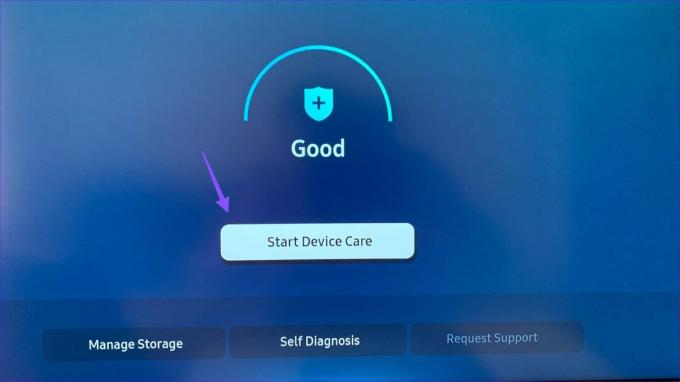
Adım 5: Sistem, ağ bağlantısı sorunlarını giderir ve geçici dosyaları hızla temizler.
Samsung TV'de Ağ Ayarları Nasıl Sıfırlanır
Samsung TV'nizdeki ağ ayarlarını sıfırlamak, Wi-Fi sorunlarını çözmenin etkili bir yoludur.
Aşama 1: Samsung akıllı TV uzaktan kumandanızdaki Ana Sayfa düğmesine basın. Eğer Samsung TV uzaktan kumandası çalışmıyor, sorunu çözmek için özel kılavuzumuzu okuyun.
Adım 2: Ayarlar'a doğru sola kaydırın.

Adım 2: Tüm Ayarlar'ı seçin.
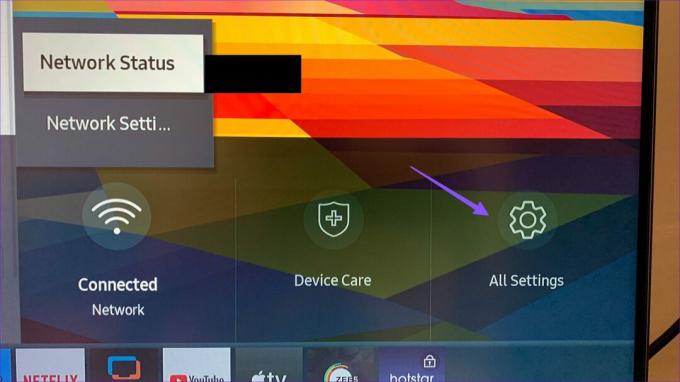
Aşama 3: Genel'e gidin ve Ağ'ı seçin.
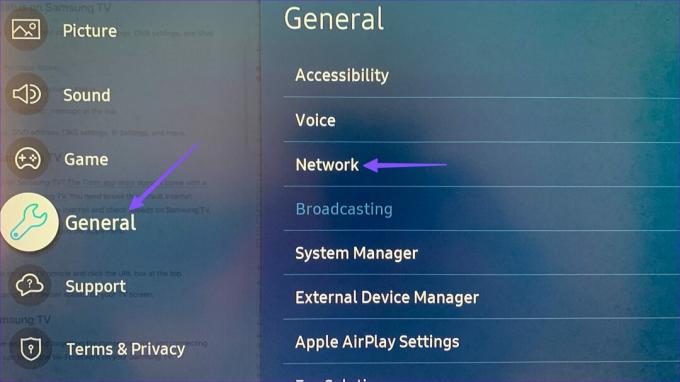
Adım 4: Ağı Sıfırla'yı tıklayın ve kararınızı onaylayın.

İşin püf noktası, ağ ayarlarını fabrika varsayılanlarına geri yükler. Artık yukarıdaki adımları kullanabilir ve TV'nizi bir Wi-Fi ağına bağlayabilirsiniz.
Samsung Smart TV'nizi Keşfedin
Samsung TV, şirketin ürün ekosisteminde önemli bir rol oynuyor. Samsung TV'nizin kablosuz özellikleri hakkında herhangi bir sorunuz varsa, aşağıdaki yorumlar bölümünde bize bildirin.
Son güncelleme 15 Mayıs 2023
Yukarıdaki makale, Guiding Tech'i desteklemeye yardımcı olan bağlı kuruluş bağlantıları içerebilir. Ancak, editoryal bütünlüğümüzü etkilemez. İçerik tarafsız ve özgün kalır.

Tarafından yazılmıştır
Parth daha önce teknoloji haberlerini kapsayan EOTO.tech'te çalıştı. Şu anda Guiding Tech'te uygulama karşılaştırması, öğreticiler, yazılım ipuçları ve püf noktaları hakkında yazmakta ve iOS, Android, macOS ve Windows platformlarının derinliklerine dalmaktadır.